BMW 3 SERIES 2016 Libretti Di Uso E manutenzione (in Italian)
Manufacturer: BMW, Model Year: 2016, Model line: 3 SERIES, Model: BMW 3 SERIES 2016Pages: 287, PDF Dimensioni: 5.58 MB
Page 11 of 287
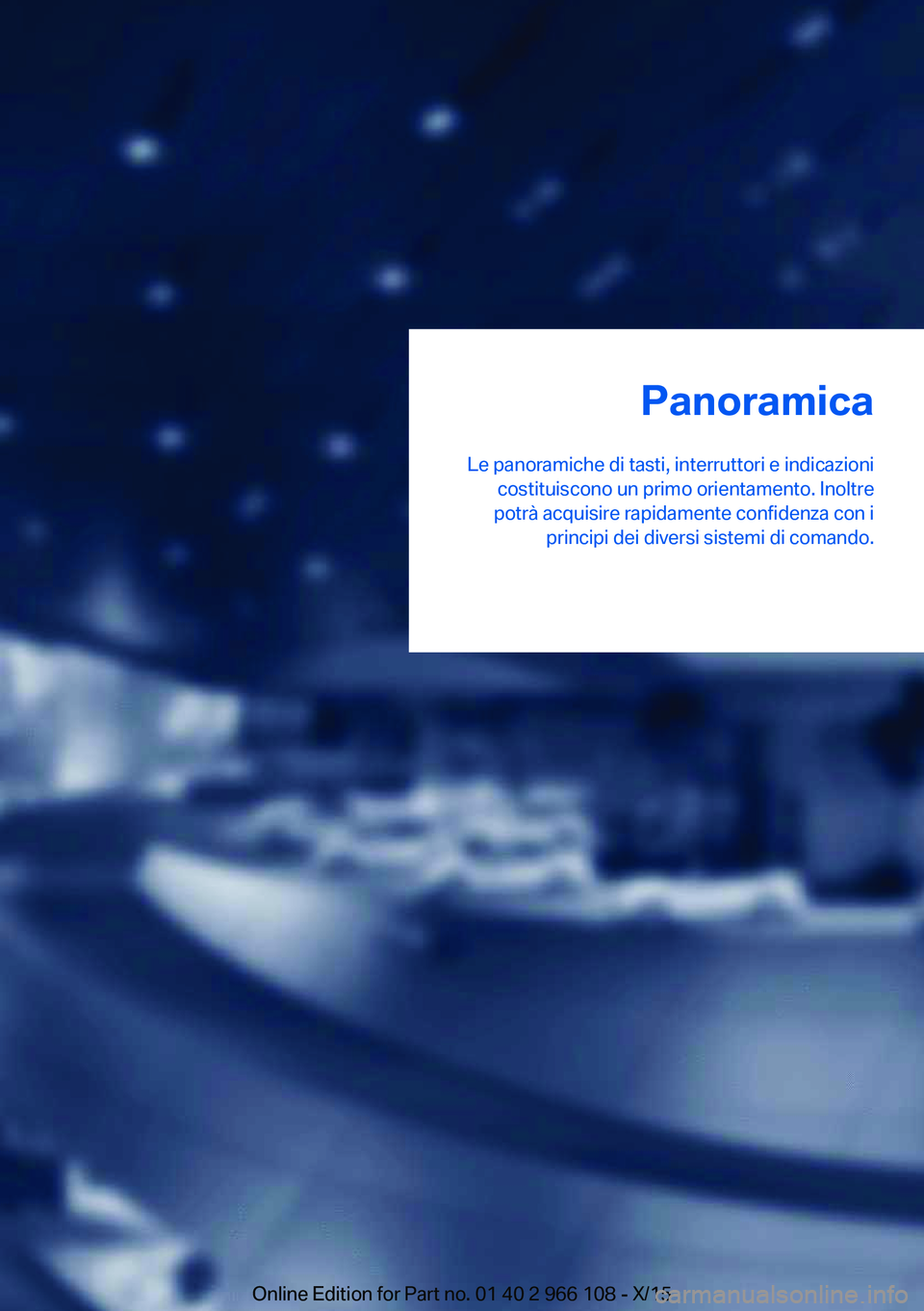
Panoramica
Le panoramiche di tasti, interruttori e indicazioni costituiscono un primo orientamento. Inoltre
potrà acquisire rapidamente confidenza con i principi dei diversi sistemi di comando.Online Edition for Part no. 01 40 2 966 108 - X/15
Page 12 of 287
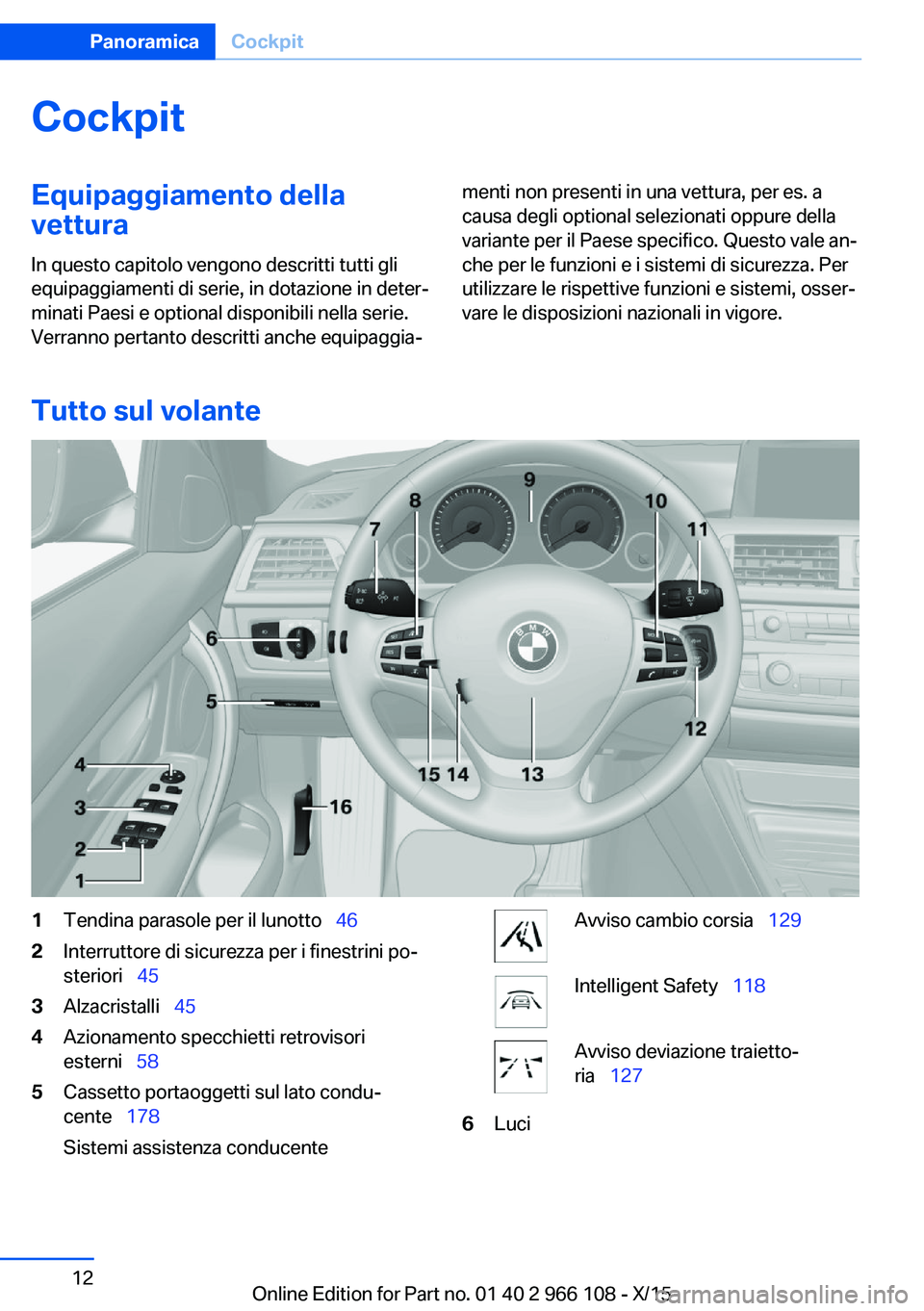
CockpitEquipaggiamento dellavettura
In questo capitolo vengono descritti tutti gli equipaggiamenti di serie, in dotazione in deter‐
minati Paesi e optional disponibili nella serie.
Verranno pertanto descritti anche equipaggia‐menti non presenti in una vettura, per es. a
causa degli optional selezionati oppure della
variante per il Paese specifico. Questo vale an‐
che per le funzioni e i sistemi di sicurezza. Per
utilizzare le rispettive funzioni e sistemi, osser‐
vare le disposizioni nazionali in vigore.
Tutto sul volante
1Tendina parasole per il lunotto 462Interruttore di sicurezza per i finestrini po‐
steriori 453Alzacristalli 454Azionamento specchietti retrovisori
esterni 585Cassetto portaoggetti sul lato condu‐
cente 178
Sistemi assistenza conducenteAvviso cambio corsia 129Intelligent Safety 118Avviso deviazione traietto‐
ria 1276LuciSeite 12PanoramicaCockpit12
Online Edition for Part no. 01 40 2 966 108 - X/15
Page 13 of 287
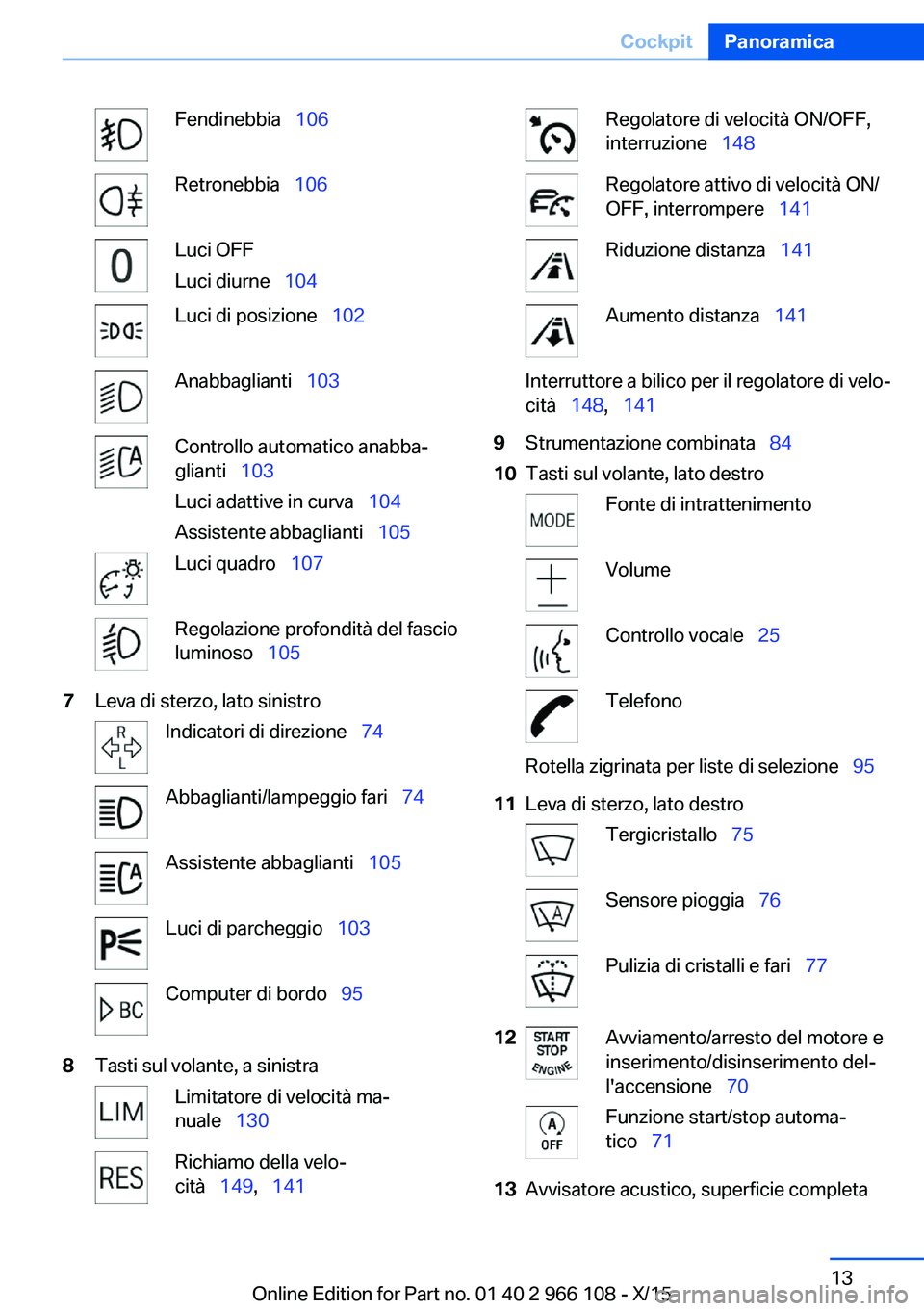
Fendinebbia 106Retronebbia 106Luci OFF
Luci diurne 104Luci di posizione 102Anabbaglianti 103Controllo automatico anabba‐
glianti 103
Luci adattive in curva 104
Assistente abbaglianti 105Luci quadro 107Regolazione profondità del fascio
luminoso 1057Leva di sterzo, lato sinistroIndicatori di direzione 74Abbaglianti/lampeggio fari 74Assistente abbaglianti 105Luci di parcheggio 103Computer di bordo 958Tasti sul volante, a sinistraLimitatore di velocità ma‐
nuale 130Richiamo della velo‐
cità 149, 141Regolatore di velocità ON/OFF,
interruzione 148Regolatore attivo di velocità ON/
OFF, interrompere 141Riduzione distanza 141Aumento distanza 141Interruttore a bilico per il regolatore di velo‐
cità 148, 1419Strumentazione combinata 8410Tasti sul volante, lato destroFonte di intrattenimentoVolumeControllo vocale 25TelefonoRotella zigrinata per liste di selezione 9511Leva di sterzo, lato destroTergicristallo 75Sensore pioggia 76Pulizia di cristalli e fari 7712Avviamento/arresto del motore e
inserimento/disinserimento del‐
l'accensione 70Funzione start/stop automa‐
tico 7113Avvisatore acustico, superficie completaSeite 13CockpitPanoramica13
Online Edition for Part no. 01 40 2 966 108 - X/15
Page 14 of 287
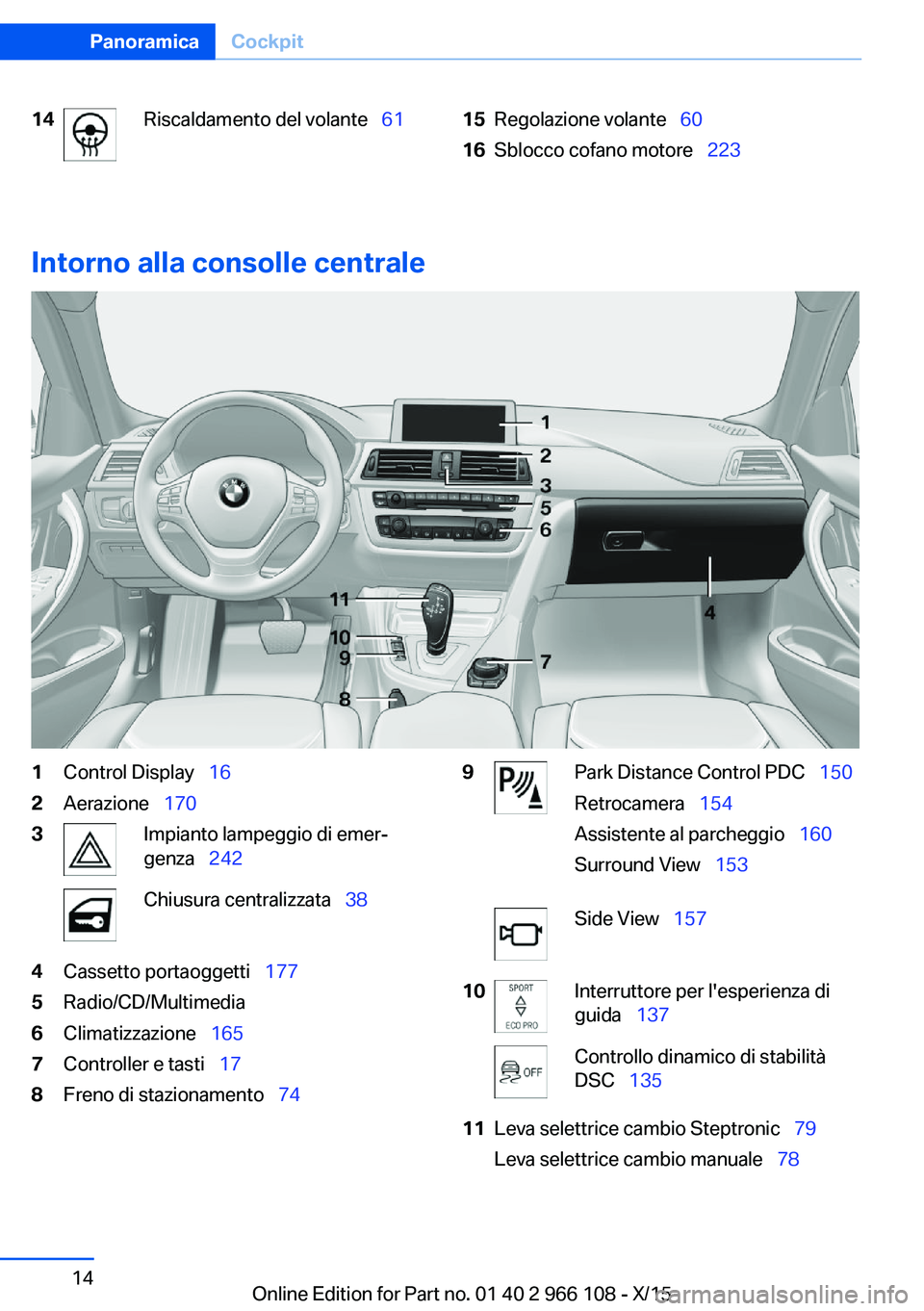
14Riscaldamento del volante 6115Regolazione volante 6016Sblocco cofano motore 223
Intorno alla consolle centrale
1Control Display 162Aerazione 1703Impianto lampeggio di emer‐
genza 242Chiusura centralizzata 384Cassetto portaoggetti 1775Radio/CD/Multimedia6Climatizzazione 1657Controller e tasti 178Freno di stazionamento 749Park Distance Control PDC 150
Retrocamera 154
Assistente al parcheggio 160
Surround View 153Side View 15710Interruttore per l'esperienza di
guida 137Controllo dinamico di stabilità
DSC 13511Leva selettrice cambio Steptronic 79
Leva selettrice cambio manuale 78Seite 14PanoramicaCockpit14
Online Edition for Part no. 01 40 2 966 108 - X/15
Page 15 of 287
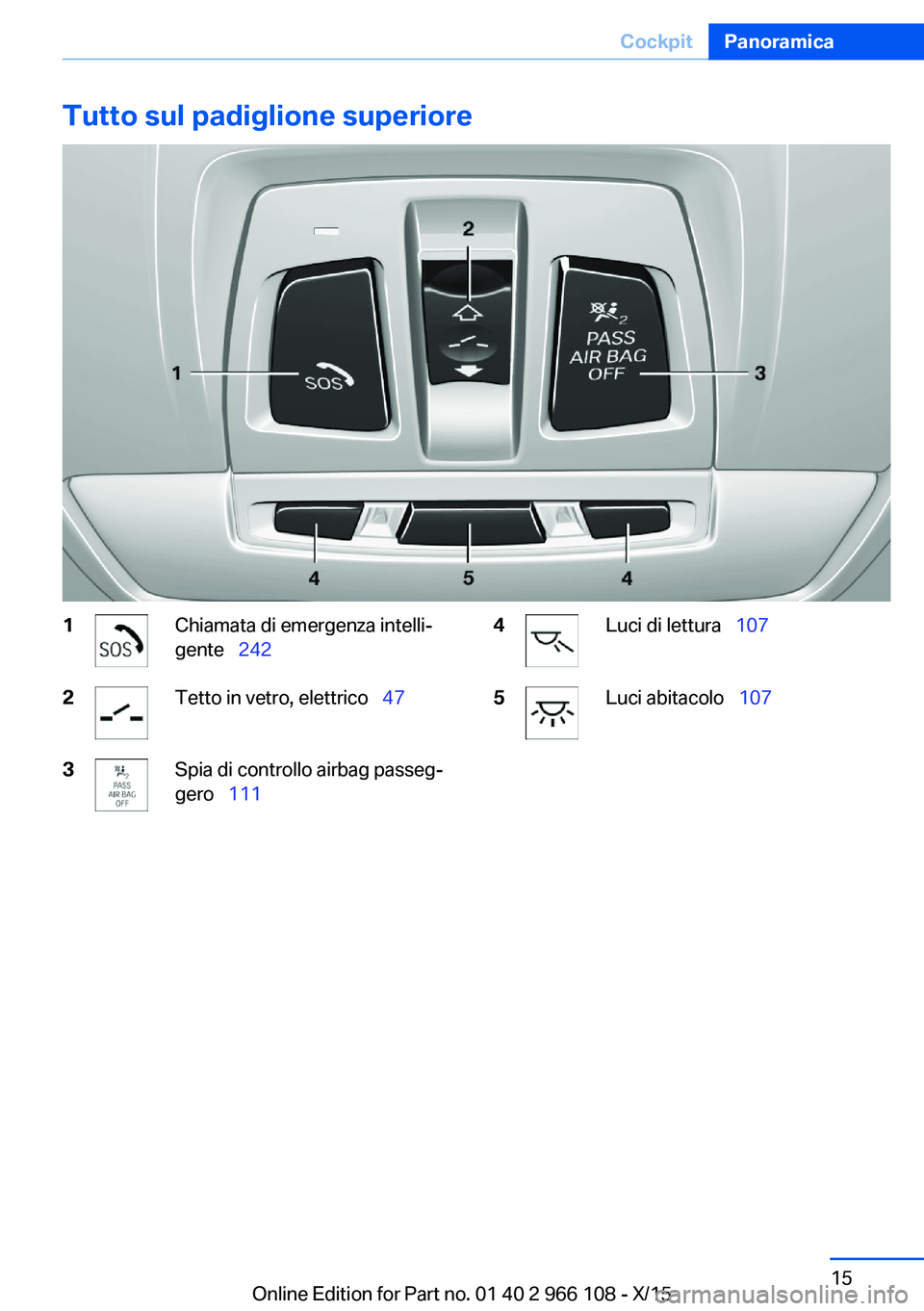
Tutto sul padiglione superiore1Chiamata di emergenza intelli‐
gente 2422Tetto in vetro, elettrico 473Spia di controllo airbag passeg‐
gero 1114Luci di lettura 1075Luci abitacolo 107Seite 15CockpitPanoramica15
Online Edition for Part no. 01 40 2 966 108 - X/15
Page 16 of 287
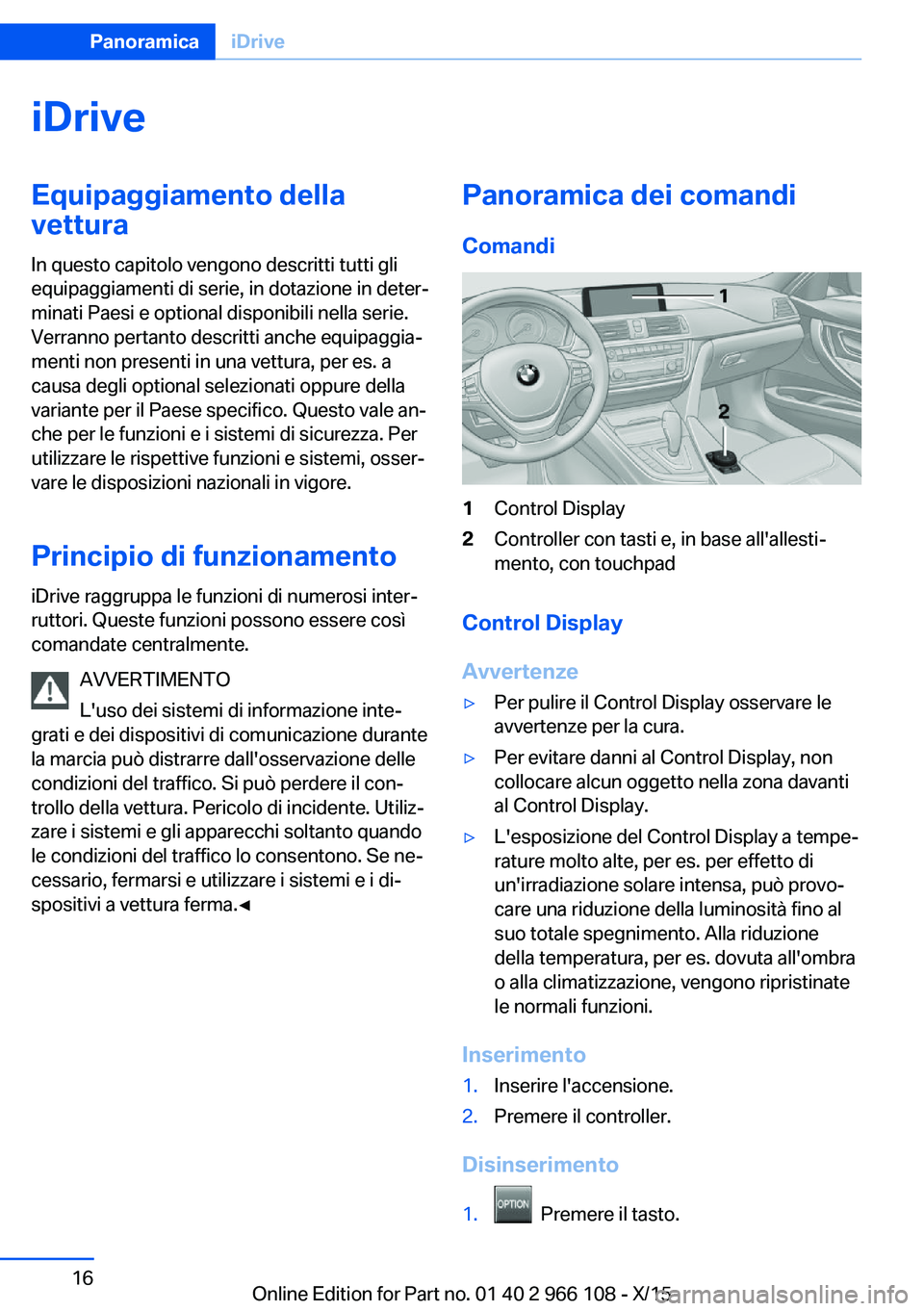
iDriveEquipaggiamento della
vettura
In questo capitolo vengono descritti tutti gli
equipaggiamenti di serie, in dotazione in deter‐
minati Paesi e optional disponibili nella serie.
Verranno pertanto descritti anche equipaggia‐
menti non presenti in una vettura, per es. a
causa degli optional selezionati oppure della
variante per il Paese specifico. Questo vale an‐
che per le funzioni e i sistemi di sicurezza. Per
utilizzare le rispettive funzioni e sistemi, osser‐
vare le disposizioni nazionali in vigore.
Principio di funzionamento
iDrive raggruppa le funzioni di numerosi inter‐
ruttori. Queste funzioni possono essere così
comandate centralmente.
AVVERTIMENTO
L'uso dei sistemi di informazione inte‐
grati e dei dispositivi di comunicazione durante
la marcia può distrarre dall'osservazione delle
condizioni del traffico. Si può perdere il con‐
trollo della vettura. Pericolo di incidente. Utiliz‐
zare i sistemi e gli apparecchi soltanto quando
le condizioni del traffico lo consentono. Se ne‐
cessario, fermarsi e utilizzare i sistemi e i di‐
spositivi a vettura ferma.◀Panoramica dei comandi
Comandi1Control Display2Controller con tasti e, in base all'allesti‐
mento, con touchpad
Control Display
Avvertenze
▷Per pulire il Control Display osservare le
avvertenze per la cura.▷Per evitare danni al Control Display, non
collocare alcun oggetto nella zona davanti
al Control Display.▷L'esposizione del Control Display a tempe‐
rature molto alte, per es. per effetto di
un'irradiazione solare intensa, può provo‐
care una riduzione della luminosità fino al
suo totale spegnimento. Alla riduzione
della temperatura, per es. dovuta all'ombra
o alla climatizzazione, vengono ripristinate
le normali funzioni.
Inserimento
1.Inserire l'accensione.2.Premere il controller.
Disinserimento
1. Premere il tasto.
Seite 16PanoramicaiDrive16
Online Edition for Part no. 01 40 2 966 108 - X/15
Page 17 of 287
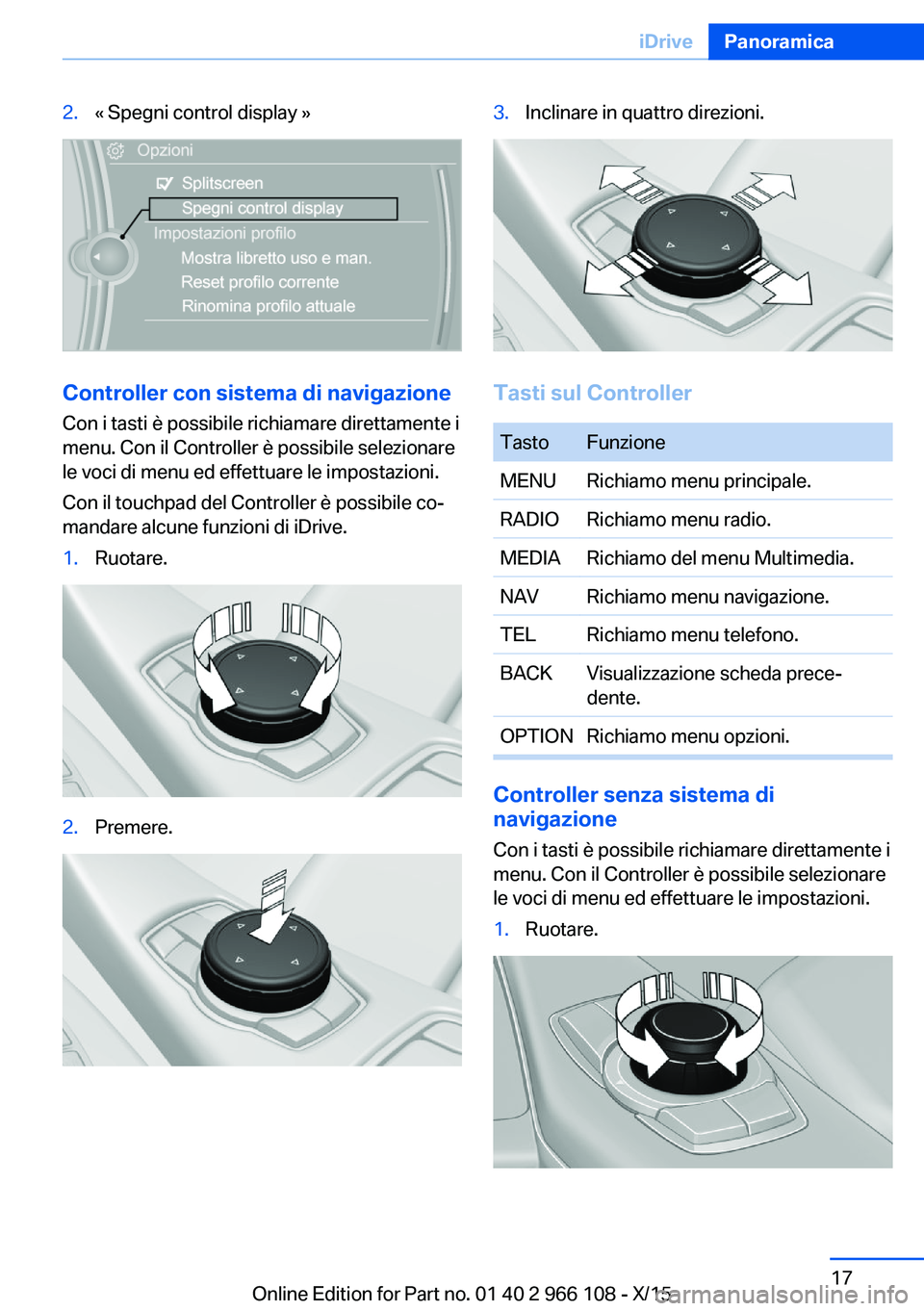
2.« Spegni control display »
Controller con sistema di navigazione
Con i tasti è possibile richiamare direttamente i
menu. Con il Controller è possibile selezionare
le voci di menu ed effettuare le impostazioni.
Con il touchpad del Controller è possibile co‐
mandare alcune funzioni di iDrive.
1.Ruotare.2.Premere.3.Inclinare in quattro direzioni.
Tasti sul Controller
TastoFunzioneMENURichiamo menu principale.RADIORichiamo menu radio.MEDIARichiamo del menu Multimedia.NAVRichiamo menu navigazione.TELRichiamo menu telefono.BACKVisualizzazione scheda prece‐
dente.OPTIONRichiamo menu opzioni.
Controller senza sistema di
navigazione
Con i tasti è possibile richiamare direttamente i
menu. Con il Controller è possibile selezionare
le voci di menu ed effettuare le impostazioni.
1.Ruotare.Seite 17iDrivePanoramica17
Online Edition for Part no. 01 40 2 966 108 - X/15
Page 18 of 287
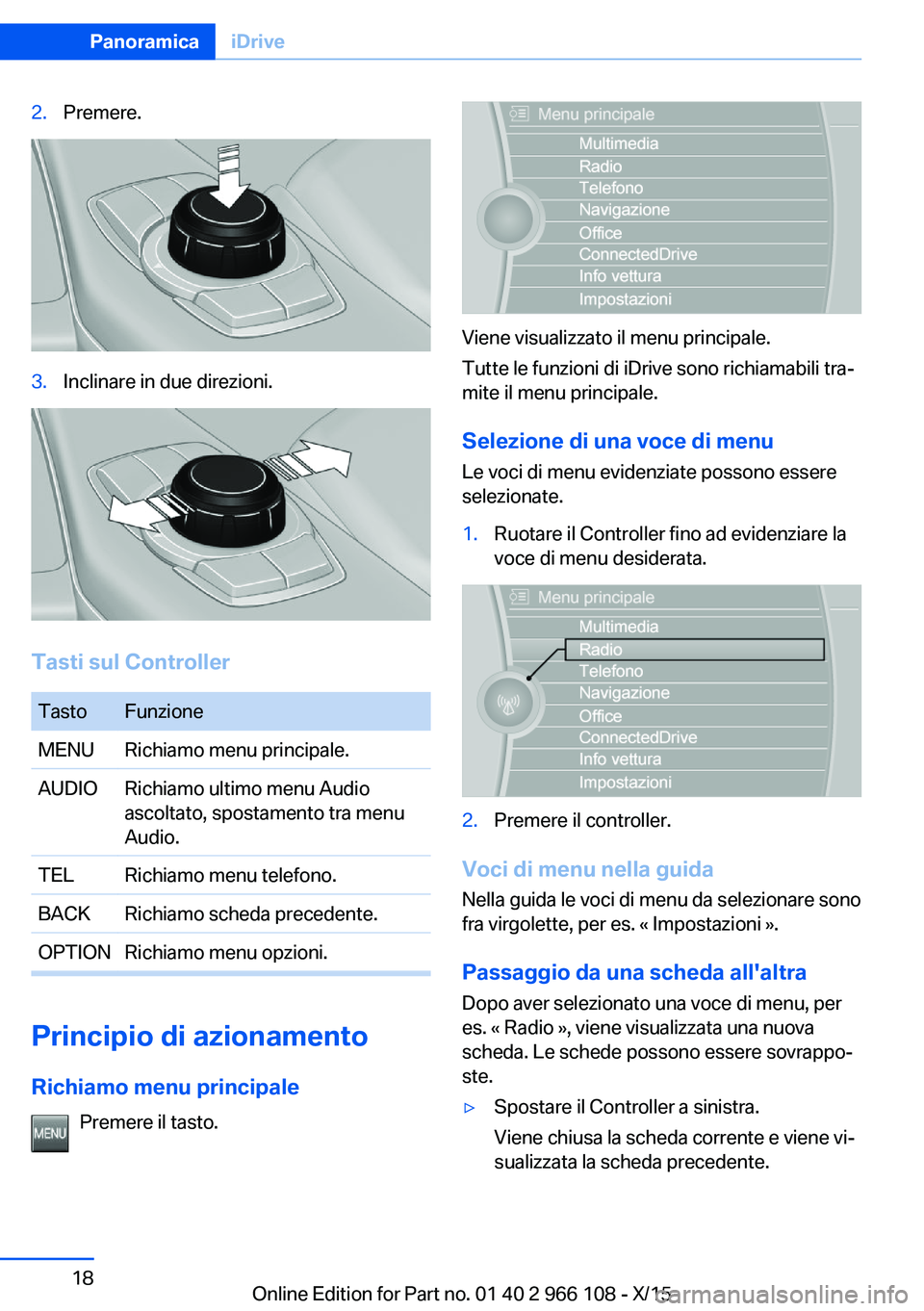
2.Premere.3.Inclinare in due direzioni.
Tasti sul Controller
TastoFunzioneMENURichiamo menu principale.AUDIORichiamo ultimo menu Audio
ascoltato, spostamento tra menu
Audio.TELRichiamo menu telefono.BACKRichiamo scheda precedente.OPTIONRichiamo menu opzioni.
Principio di azionamento
Richiamo menu principale Premere il tasto.
Viene visualizzato il menu principale.
Tutte le funzioni di iDrive sono richiamabili tra‐
mite il menu principale.
Selezione di una voce di menu
Le voci di menu evidenziate possono essere
selezionate.
1.Ruotare il Controller fino ad evidenziare la
voce di menu desiderata.2.Premere il controller.
Voci di menu nella guida
Nella guida le voci di menu da selezionare sono
fra virgolette, per es. « Impostazioni ».
Passaggio da una scheda all'altra Dopo aver selezionato una voce di menu, per
es. « Radio », viene visualizzata una nuova
scheda. Le schede possono essere sovrappo‐
ste.
▷Spostare il Controller a sinistra.
Viene chiusa la scheda corrente e viene vi‐
sualizzata la scheda precedente.Seite 18PanoramicaiDrive18
Online Edition for Part no. 01 40 2 966 108 - X/15
Page 19 of 287

Premendo il tasto BACK viene riaperta la
scheda precedente. La scheda corrente
non viene chiusa.▷Spostare il Controller a destra.
La scheda nuova viene aperta e sovrappo‐
sta.
Le frecce bianche verso sinistra o verso destra
indicano che possono essere richiamate ulte‐
riori schede.
Richiamo menu opzioni Premere il tasto.
Viene visualizzato il menu « Opzioni ».
Alternativa: inclinare più volte verso destra il
Controller fino a visualizzare il menu
« Opzioni ».
Menu opzioni
Il menu « Opzioni » è composto da diverse se‐
zioni:
▷Impostazioni dello schermo, per es.
« Splitscreen ».▷Possibili comandi del menu principale sele‐
zionato, per es. per « Radio ».▷Eventuali ulteriori comandi del menu sele‐
zionato, per es. « Memorizza stazione ».
Applicazione di impostazioni
1.Selezionare un campo.2.Ruotare il Controller fino a visualizzare l'im‐
postazione desiderata.3.Premere il controller.
Attivazione/disattivazione delle
funzioni
Alcune voci di menu sono precedute da una
casella. Questa casella indica se la funzione è
attivata o disattivata. Selezionando la voce di
menu la funzione viene attivata o disattivata.
La funzione è attivata.
La funzione è disattivata.
Touchpad Con il touchpad del Controller è possibile co‐
mandare alcune funzioni di iDrive.
Selezione delle funzioni
1.« Impostazioni »2.« Touchpad »3.Selezionare la funzione desiderata.▷« Inserimento caratteri »: inserimento di
lettere maiuscole e cifre.▷« Mappa interattiva »: utilizzo della
mappa interattiva.Seite 19iDrivePanoramica19
Online Edition for Part no. 01 40 2 966 108 - X/15
Page 20 of 287
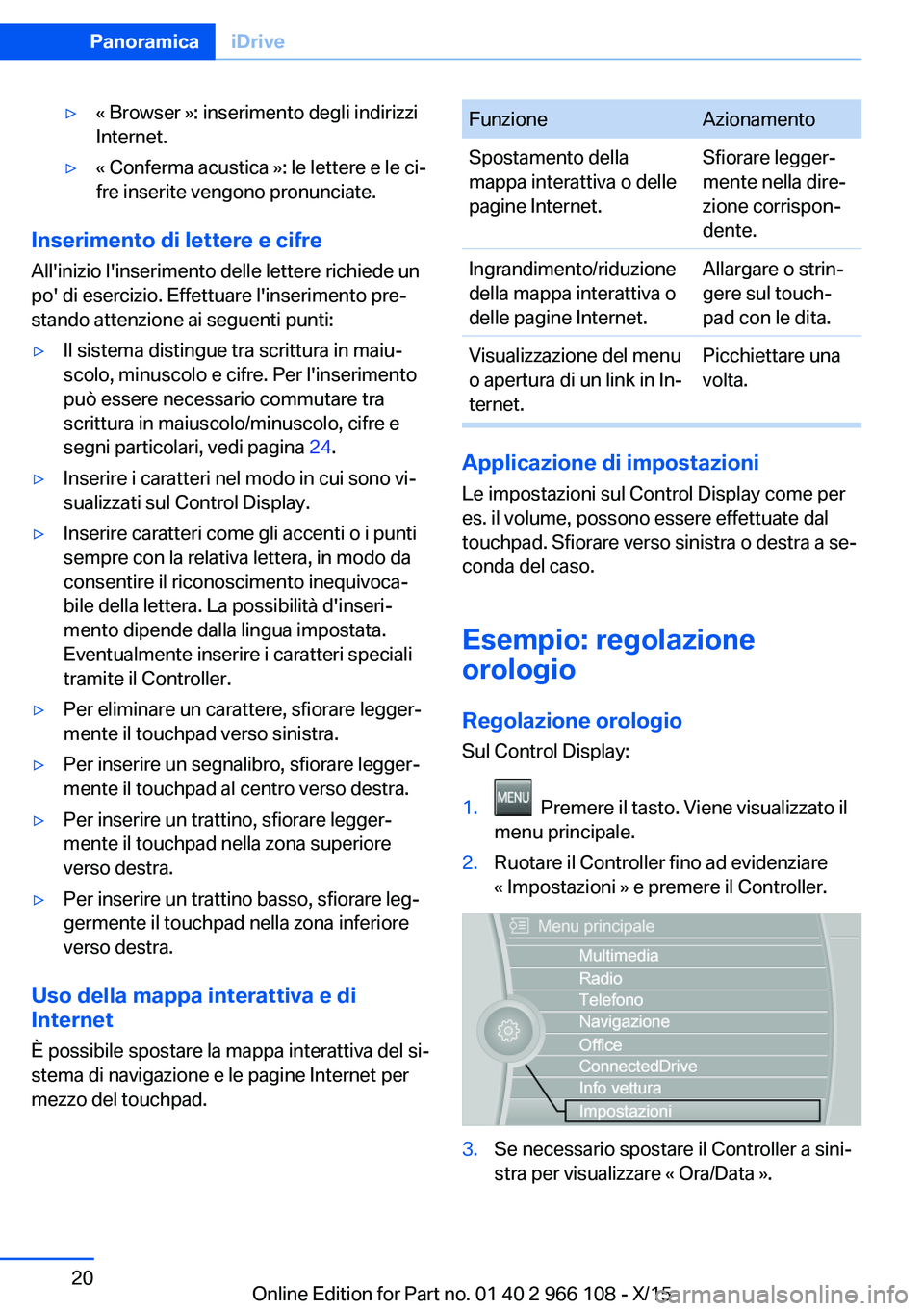
▷« Browser »: inserimento degli indirizzi
Internet.▷« Conferma acustica »: le lettere e le ci‐
fre inserite vengono pronunciate.
Inserimento di lettere e cifre
All'inizio l'inserimento delle lettere richiede un
po' di esercizio. Effettuare l'inserimento pre‐
stando attenzione ai seguenti punti:
▷Il sistema distingue tra scrittura in maiu‐
scolo, minuscolo e cifre. Per l'inserimento
può essere necessario commutare tra
scrittura in maiuscolo/minuscolo, cifre e
segni particolari, vedi pagina 24.▷Inserire i caratteri nel modo in cui sono vi‐
sualizzati sul Control Display.▷Inserire caratteri come gli accenti o i punti
sempre con la relativa lettera, in modo da
consentire il riconoscimento inequivoca‐
bile della lettera. La possibilità d'inseri‐
mento dipende dalla lingua impostata.
Eventualmente inserire i caratteri speciali
tramite il Controller.▷Per eliminare un carattere, sfiorare legger‐
mente il touchpad verso sinistra.▷Per inserire un segnalibro, sfiorare legger‐
mente il touchpad al centro verso destra.▷Per inserire un trattino, sfiorare legger‐
mente il touchpad nella zona superiore
verso destra.▷Per inserire un trattino basso, sfiorare leg‐
germente il touchpad nella zona inferiore
verso destra.
Uso della mappa interattiva e di
Internet
È possibile spostare la mappa interattiva del si‐
stema di navigazione e le pagine Internet per
mezzo del touchpad.
FunzioneAzionamentoSpostamento della
mappa interattiva o delle
pagine Internet.Sfiorare legger‐
mente nella dire‐
zione corrispon‐
dente.Ingrandimento/riduzione
della mappa interattiva o
delle pagine Internet.Allargare o strin‐
gere sul touch‐
pad con le dita.Visualizzazione del menu
o apertura di un link in In‐
ternet.Picchiettare una
volta.
Applicazione di impostazioni
Le impostazioni sul Control Display come per
es. il volume, possono essere effettuate dal
touchpad. Sfiorare verso sinistra o destra a se‐
conda del caso.
Esempio: regolazione
orologio
Regolazione orologio Sul Control Display:
1. Premere il tasto. Viene visualizzato il
menu principale.2.Ruotare il Controller fino ad evidenziare
« Impostazioni » e premere il Controller.3.Se necessario spostare il Controller a sini‐
stra per visualizzare « Ora/Data ».Seite 20PanoramicaiDrive20
Online Edition for Part no. 01 40 2 966 108 - X/15